Impresión de etiquetas de disco (CD/DVD/BD)
Cree e imprima fácilmente etiquetas de discos (CD/DVD/BD) personalizadas utilizando sus fotos favoritas.

 Importante
Importante
- Esta función solo está disponible en modelos compatibles.
- No coloque la bandeja multiusos ni la bandeja de disco hasta que aparezca un mensaje pidiéndole que cargue un disco imprimible. Cargar un disco imprimible mientras la impresora está efectuando alguna operación podría dañar la impresora.
- Para colocar o extraer la bandeja multiusos o la bandeja de disco, haga clic en Inicio para volver a la primera página del Manual en línea de su modelo y busque "Colocación de un disco imprimible".
-
En la pantalla Nuevo (New), haga clic en Etiquetas de disco (Disc Labels).
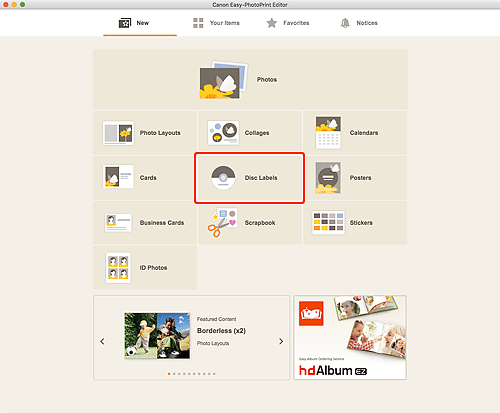
La vista cambia a la pantalla Seleccionar plantilla.
-
Seleccione la plantilla que desee usar.
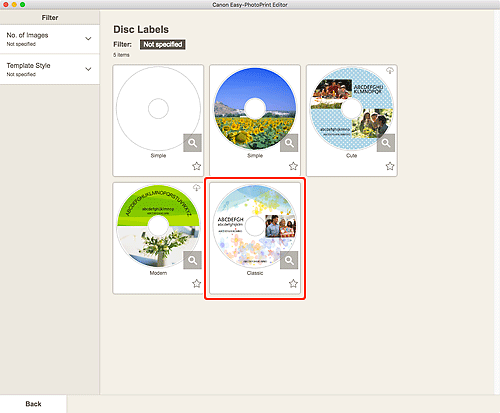
 Nota
Nota- Para limitar las plantillas, establezca las condiciones en el área Filtro (Filter).
Aparece la pantalla Seleccionar el tamaño de papel.
-
Seleccione el tamaño del papel y haga clic en Siguiente (Next).

La vista cambia a la pantalla de ubicaciones de fotos.
-
Elija las fotos que desee utilizar para la etiqueta de disco (CD/DVD/BD).
La vista cambia a la pantalla de edición de elementos.
-
Edite el elemento como desee.
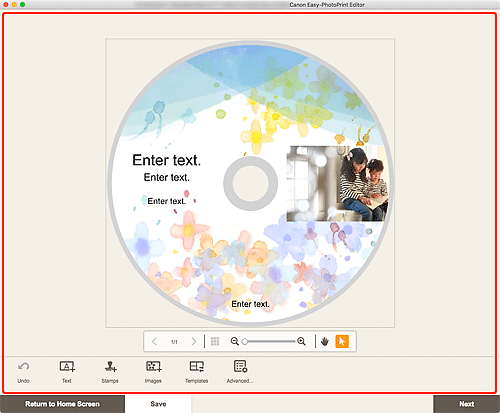
 Nota
Nota- El área de impresión de etiquetas de disco (CD/DVD/BD) se puede establecer en la pantalla del área de impresión (etiquetas de disco) que aparece haciendo clic en Avanzadas... (Advanced...) en la parte inferior de la pantalla.
- Para guardar el elemento que se está editando, haga clic en Guardar (Save).
-
Haga clic en Siguiente (Next).
La vista cambia a la pantalla de configuración de impresión.
-
Defina Autocorrección de foto, Corrección de ojos rojos, la posición de impresión y el número de copias que desee imprimir.
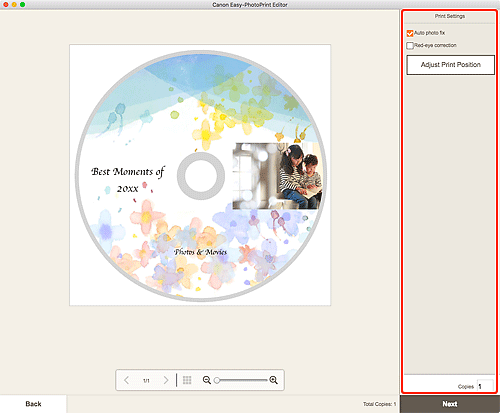
-
Haga clic en Siguiente (Next).
Aparecerá el cuadro de diálogo Imprimir.
-
Especifique la impresora que va a utilizar, así como otras configuraciones.
-
Haga clic en Mostrar detalles (Show Details) y, a continuación, asegúrese de que aparece 120x120mm en Tamaño de papel (Paper Size).
-
Seleccione Soporte y calidad (Media & Quality) en el menú desplegable de las opciones de impresión y, a continuación, Selección automática (Auto Select) o Bandeja CD-DVD (CD-DVD Tray) en Introducir desde (Feed from).
-
Haga clic en Imprimir (Print).
Si aparece un mensaje en la pantalla LCD de la impresora, coloque la bandeja multiusos o la bandeja de disco.
 Nota
Nota- Para imprimir etiquetas de disco con la misma configuración posteriormente, guarde la configuración especificada en Preajustes o en el cuadro de diálogo Imprimir. Para conocer el procedimiento de guardado, consulte la Ayuda de macOS. Si el tono de color del resultado de la impresión ha perdido intensidad, seleccione Soporte y calidad (Media & Quality) en el cuadro de diálogo Imprimir y, a continuación, Los mejores (Best) en Calidad (Quality).

